重要
Server 管理员必须首先启用可计划作业的用户权限,您才可以开始计划工作流。管理员可以在 作业:管理员界面 和 计划:管理员界面 文章中了解如何为用户启用排定的工作流。一旦管理员为您启用了计划作业的用户权限, 计划 页面的链接就会出现在您的 Server 界面工具栏上。
在 Server UI 中,找到要计划的工作流,然后选择它以查看详细信息。
选择 计划 。
(可选)在 计划名称 中输入计划的名称。
选择计划发生频率: 一次 、 定期重复 或 自定义 。选中计划频率之后,完成剩余的计划细节。
一次 :选择运行工作流的具体日期和时间。
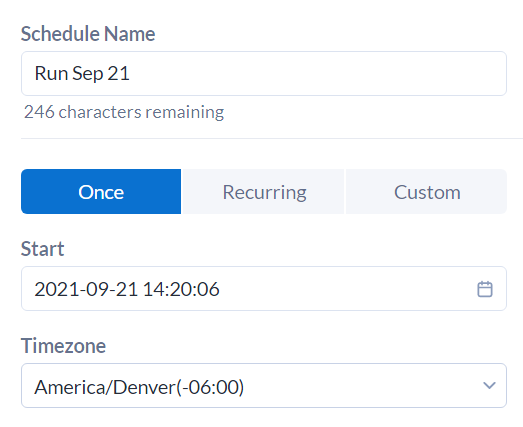
定期重复 :选择每小时、每天、每周或每月频率。
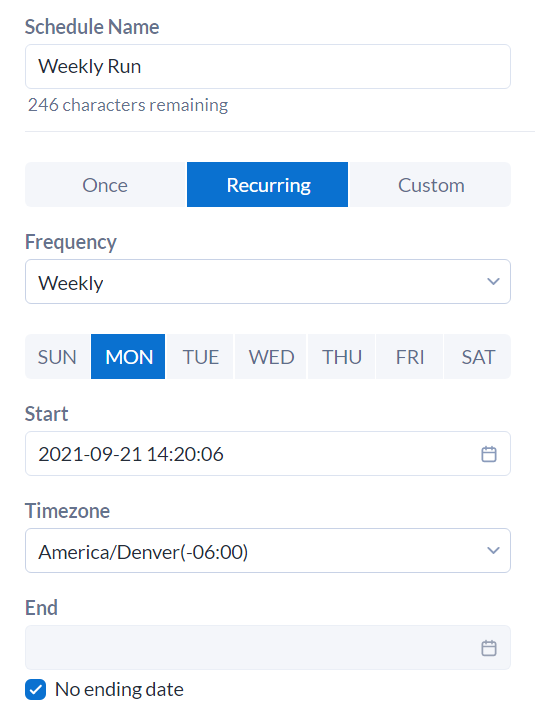
自定义 :选择您希望计划运行工作流的日期和月份,并指定开始和结束日期。
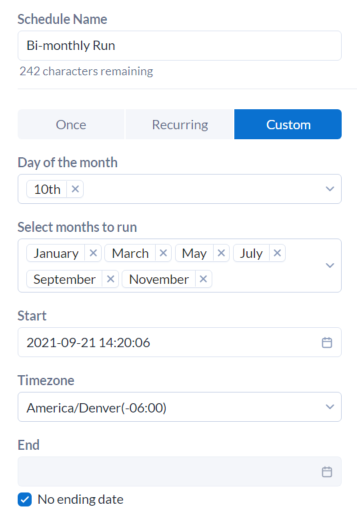
所有时间表频率都有一个选项,可以选择运行的时区。有关计划时区的更多信息,请转至 计划:时区支持 。
在 优先级 中,选择 低 、 中 、 高 或 紧急 以对工作流作业划分优先级。当队列中有多个作业时,优先级最高的作业将首先运行。如果您未看到此选项,意味着您没有安排运行优先级的权限。
在 分配的工作程序 中,选择一个选项来指定运行工作流的特定工作程序。如果您未看到此选项,则您没有分配作业的权限 。
(可选)在 注释 字段中输入有关计划注释的备注。
(可选)如果您必须以特定用户身份运行工作流才能访问数据,请选择 编辑凭证 。
在 计划者身份 中,键入或者从下拉列表中选择工作流运行者凭证。
如有必要,请在框中输入密码。
选择 保存 。
要在 Designer 中计划工作流,请执行以下步骤:
选择 选项 > 计划工作流 。
在 设置计划位置 屏幕上,选择要计划工作流的 Server。如果您尚未添加您公司的 Server,请选择 添加 Server ,然后按照步骤设置新 Server。
如果您尚未登录 Server,系统将提示您执行此操作。
如果您尚未将工作流保存到 Server,系统将提示您执行此操作。请转至 将工作流保存到 Server 以了解执行此操作的步骤。
系统会将您重定向至 Server 的计划创建页面。
按照上面的步骤 3-9 计划工作流。